バージョンの保存と公開
このドキュメントでは、構成を保存し公開する方法について説明します。
保存/公開ダイアログ
構成を保存し公開する準備ができたら、保存/公開をクリックします。
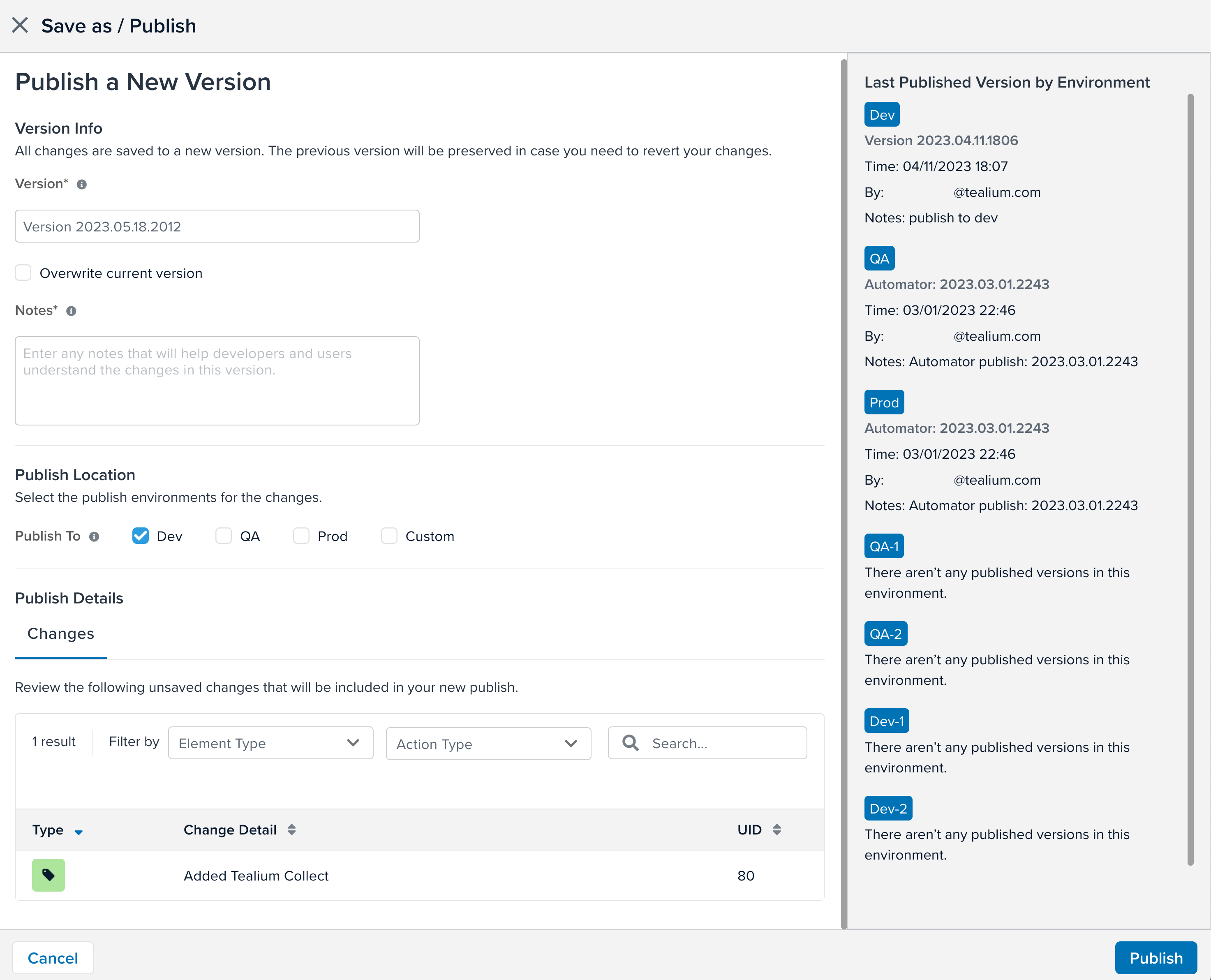
変更を含む新しいバージョンを保存し公開するには、以下の手順を実行します:
- バージョンフィールドに新しいバージョンの名前を入力します。
- これにより新しいバージョンが作成され、前のバージョンのコピーが保存されます。これはデフォルトの構成であり、変更をロールバックし、前のバージョンを取得する能力を提供するため、推奨される保存方法です。
- これは必須フィールドです。デフォルトでは、バージョンフィールドには日付とタイムスタンプが表示されます。
- (オプション)現在のバージョンを上書きしたい場合は、現在のバージョンを上書きを選択します。このオプションを選択すると、現在のバージョンが置き換えられ、それに対する変更は元に戻すことができません。
- ノートフィールドに、バージョンに対して行った変更についてのノートを入力します。 このフィールドに入力されたノートは、将来このバージョンにロールバックする必要がある場合に役立ちます。これは必須フィールドであり、ノートを入力せずにバージョンを保存することはできません。
- (オプション)一つ以上のPublish Locationsを選択して、このバージョンを公開環境に公開します。また、カスタムチェックボックスを選択して、カスタム環境を選択することもできます。
公開詳細テーブルは、このバージョンでの変更についての情報を表示します:
- 変更
このタブは、このバージョンに保存され、公開される変更された要素をリストします。これには、更新されたプロファイルライブラリの結果としての変更も含まれます。ライブラリへの変更は自動的にそれをロードするすべてのプロファイルに伝播しません。ライブラリへの変更を含めるためには、各プロファイルを再公開する必要があります。 - リンクされたプロファイル(プロファイルライブラリのみ)
このオプションのタブは、このプロファイルライブラリにリンクされているプロファイルをリストします。ライブラリへの変更は自動的にそれをロードするすべてのプロファイルに伝播しません。ライブラリへの変更を含めるためには、各プロファイルを再公開する必要があります。
ウィンドウの右側には、**最後に公開されたバージョン(環境別)**セクションが表示されます。このセクションには、環境名、バージョン名、タイムスタンプ、変更の著者、ノートなどの履歴詳細がリストされます。
保存および/または公開する準備ができたら、ウィンドウの右下隅にある保存または公開ボタンをクリックします。
公開環境を少なくとも一つ選択すると、アクションボタンには公開が表示されます。それ以外の場合は、保存が表示されます。公開または保存ボタンをクリックして、バージョンの保存および/または公開のプロセスを開始します。
承認ワークフローについての詳細は、Publish Workflow Managementを参照してください。
検証
保存と公開を完了すると、新しいコードが生成され、ファイルが更新されます。このプロセスには数分かかることがあります。サイト上のユニバーサルタグ(utag.js)のステータスを確認する主要なツールはWeb Companionです。
Web Companionの使用について詳しく学びましょう。
バージョン番号とタイムスタンプ
バージョン番号、または現在のバージョンのタイムスタンプは、変更がサイト上でライブになっていることを確認する最良の方法です。Web Companionからのタイムスタンプを最後に公開したタイムスタンプと照合して、変更がライブになっていることを確認します。
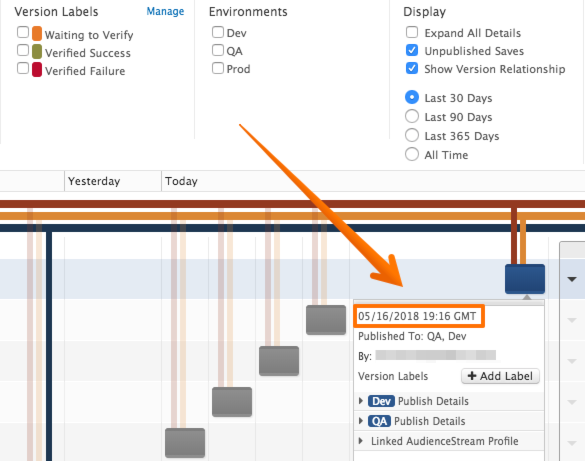
バージョンがページ上で再ロードされた後、Web Companionに表示されるバージョンとタイムスタンプを比較します。
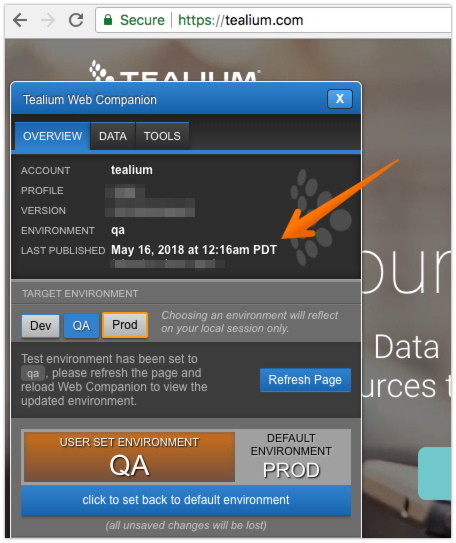
Tealium iQで報告されるタイムゾーンはGMTで、Web Companion内で報告されるタイムゾーンはローカルです。
最終更新日 :: 2024年March月29日